
Google Calendar v sistemu Windows 10 ima veliko več funkcionalnosti kot podobna aplikacija v prejšnjih različicah operacijskega sistema. Podpira skupinski dostop do dodanih nalog, avtorizacijo prek Google računa, sinhronizacijo podatkov iz drugih koledarjev (z državnimi, poklicnimi in verskimi prazniki), opozorila o prihajajočih dogodkih in obletnicah ljudi s Googlovega seznama stikov.
Opozorila lahko pridejo:
- kot potisna obvestila v spletnem brskalniku;
- poslano na e-poštno sporočilo, ki se uporablja za registracijo računa;
- da pridete v center za obveščanje, na zaklenjeni zaslon ali ploščice.
Če želite slednjo implementirati, morate ustrezno konfigurirati odjemalni del spletne aplikacije. To bomo storili in razmislili o podobnih storitvah za desetine.
Vsebina- Dodajanje profila in nastavitev aplikacije
- Nastavitve sinhronizacije
- Zamenjava koledarja
- En koledar
- Moj koledar
- Miracal
Dodajanje profila in nastavitev aplikacije
Če sistem nima Googlovega računa, ga je treba dodati (ne upoštevamo registracije računa). To se naredi v nekaj klikih..
1. Pojdite na nastavitve koledarja.
2. V razdelku z nastavitvami računa kliknite gumb za njihovo dodajanje, ki se nahaja na desni strani okna.
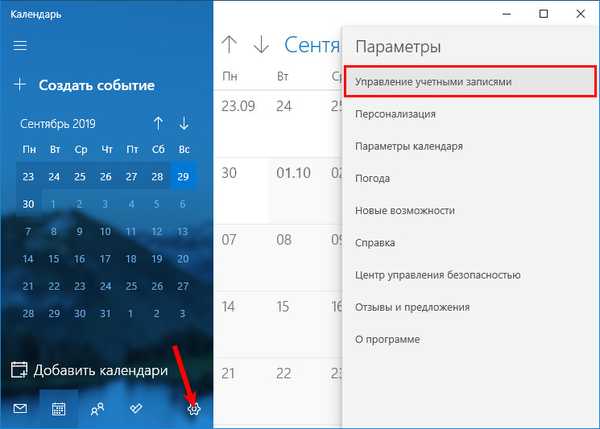
3. Določite možnost "Google".
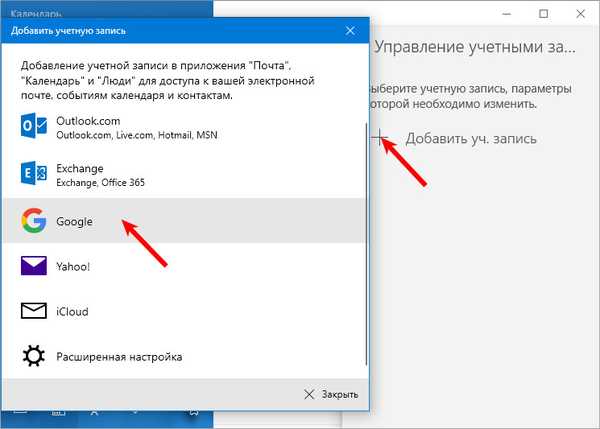
4. V okno s pooblastitvenim obrazcem vnesite podatke za vnos profila.
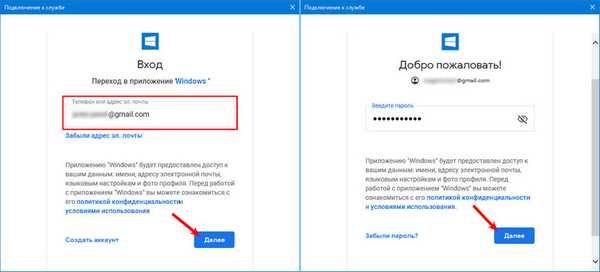
5. Pokličite program "Možnosti" in kliknite možnost "Nastavitve koledarja".
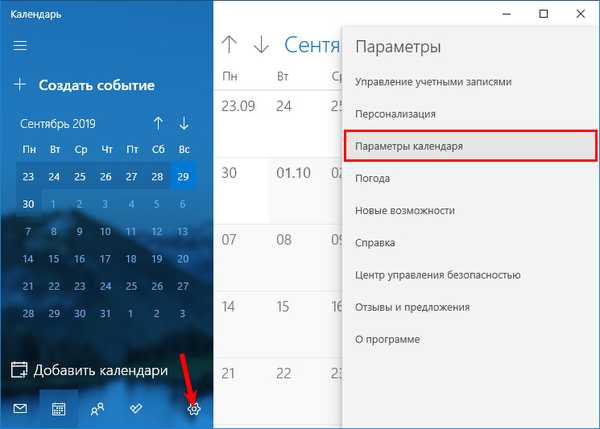
6. Tu se spremenijo glavne možnosti programa: barva vmesnika, začetek in konec delovnega dne, začetek tedna in druge spremenljivke.
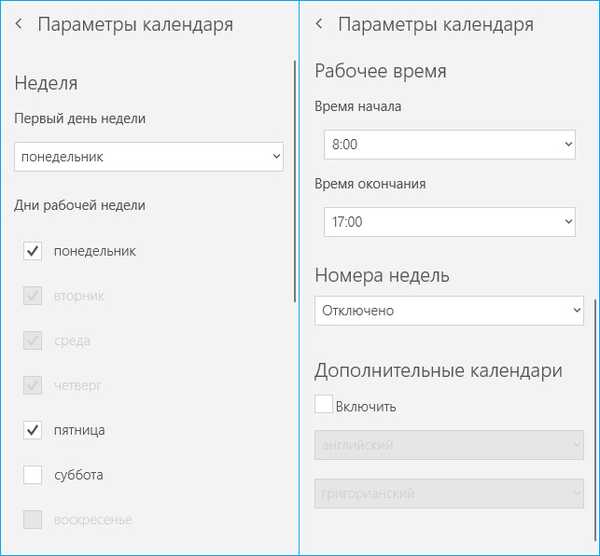
Nastavitve sinhronizacije
1. Pokličite nastavitve programa in kliknite "Upravljanje računa".
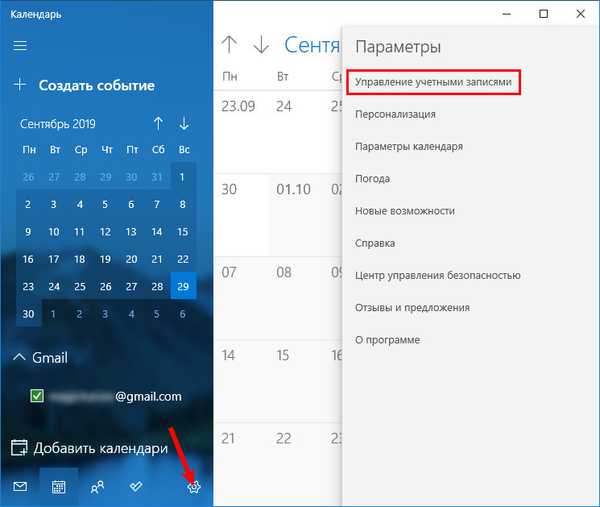
2. Izberite "Google Računi".
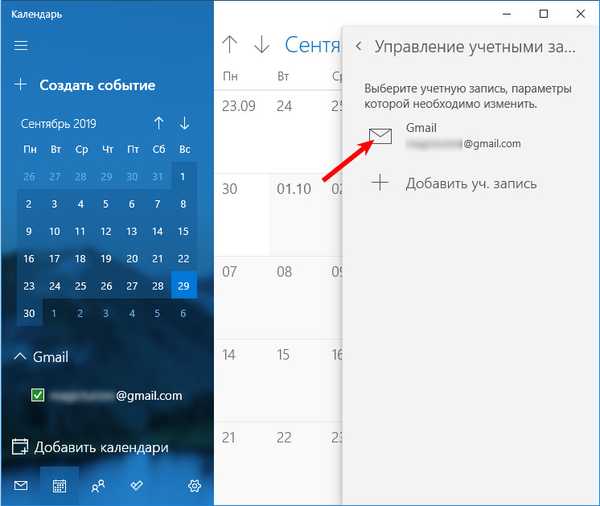
3. Kliknite na napis: "Spremeni sinhronizacijske nastavitve ...".
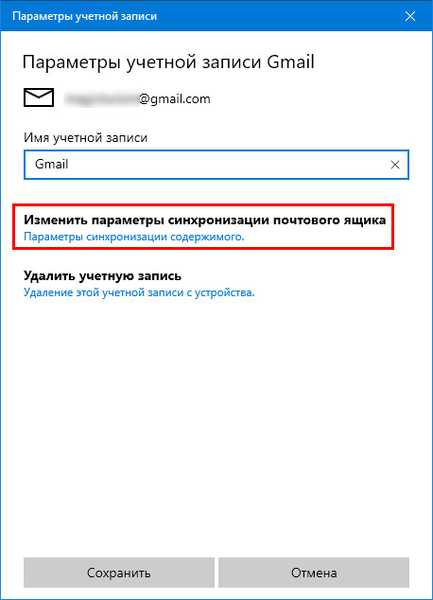
V meniju, ki se odpre, so na voljo naslednje možnosti za spreminjanje: parametri v zvezi s prejemom novih sporočil, sinhronizacijo koledarskih in kontaktnih podatkov, omejitev prenosa obvestil glede na starost (ne prejemajo starih) in uporabniki (zavrnejo sporočila izbranih uporabnikov).
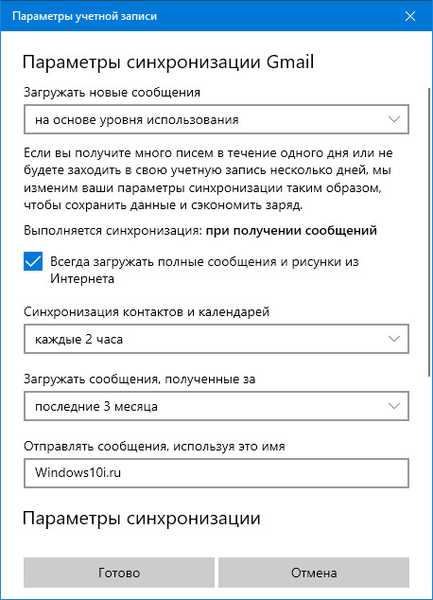
Po povezavi z Googlovim profilom se vse informacije takoj sinhronizirajo. Če želite onemogočiti funkcijo, obiščite nastavitve sinhronizacije in spremenite polje "E-pošta" na "Izklopljeno".
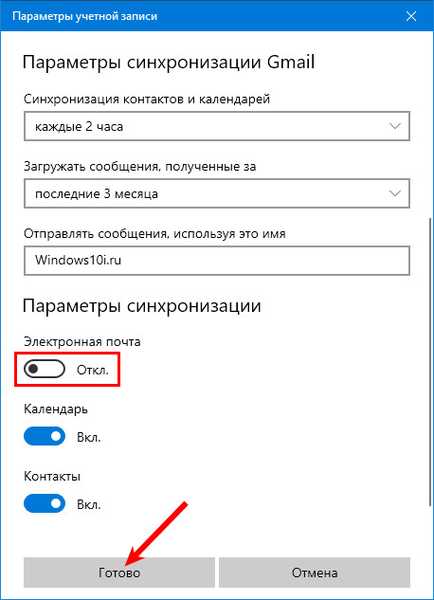
Zamenjava koledarja
Googlovi spletni storitvi je na voljo več analogij, na primer program GoCalendar UWP. Preostale aplikacije za Windows 10, ki jih lahko brezplačno prenesete na svoj računalnik, bodo podrobneje obravnavane..
En koledar
Univerzalna aplikacija za vse naprave na platformi Windows 10, natančno kopiranje funkcionalnosti običajnega koledarja. V nasprotju s tem ima vmesnik, prilagojen za različne zaslone, podporo za kože in funkcijo povezovanja drugih koledarjev (od Apple, Microsoft), deluje s Facebook dogodki.

Moj koledar
Prav tako program UWP, ki pobira vse račune in nastavitve koledarja za lažje delo z več profili. Odlikuje ga bolj vizualna predstavitev nalog, vizualizacija opravil in rojstnih dni ločeno, podpora oblikovalskim kožam in združljivost z ploščicami v živo. Prikazuje oglase.
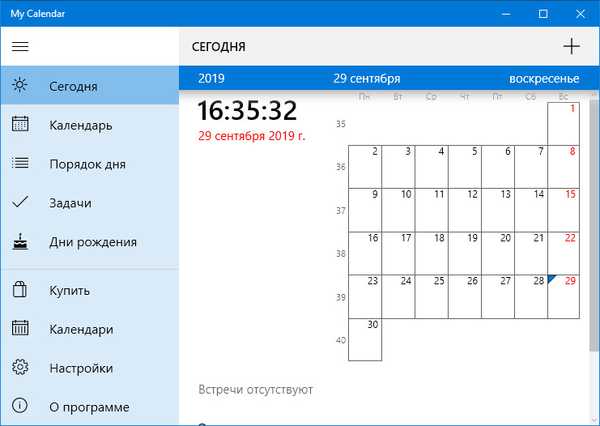
Miracal
Najpreprostejši analog z lepim vmesnikom in nadležnimi oglasi. Prikaže dogodke v različnih načinih, samodejno sinhronizira podatke z Googlovo aplikacijo.











